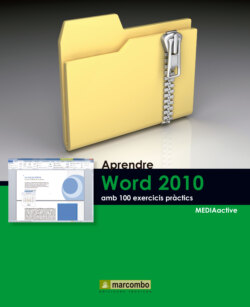Читать книгу Aprendre Word 2010 amb 100 exercicis pràctics - MEDIAactive - Страница 20
На сайте Литреса книга снята с продажи.
Оглавление| 014 | Publicar com a PDF o XPS |
INCLOSA DINS EL COMANDAMENT COMPARTIR del menú Archivo, es troba la nova opció Crear documento PDF/XPS, amb la qual és possible convertir de manera ràpida i senzilla un document de Word en un document amb un d’aquests formats, per facilitar així la seva publicació electrònica amb l’aspecte que tindrà en imprimir-lo.
IMPORTANT
El format de document portàtil (PDF) va ser creat per Adobe Systems amb la intenció de poder obtenir, visualitzar i compartir informació des de qualsevol aplicació i en qualsevol sistema informàtic, mentre que el format XPS (XML Paper Specification) és el nou format proposat per Microsoft per a l’intercanvi de documents sense pèrdua de dades.
1 Imaginem que hem d’enviar a diverses persones un mateix document perquè el corregeixin i hi afegeixin comentaris. Faci clic a la pestanya Archivo i premi sobre el comandament Compartir.
2 En l’exercici anterior vam tenir l’oportunitat de comprovar que des de les opcions incloses en aquest comandament és possible canviar el tipus d’arxiu actual. En aquest cas, en la secció Tipo de archivo, faci clic sobre l’opció Crear documento PDF o XPS.
3 El panell de la dreta s’actualitza per mostrar en forma de llista les característiques dels documents guardats amb aquests formats. Una vegada llegida aquesta informació, premi sobre el botó Crear un PDF/XPS.
4 Al quadre de diàleg Publicar como PDF o XPS hem d’indicar el nom de l’arxiu, la seva ubicació en l’equip y el format a què el volem convertir. Si prem sobre el botó Opciones podrà especificar l’interval de pàgines, així com indicar si desitja publicar el document sencer o només el document amb marques i el tipus d’informació no imprimible que hin volem incloure, entre altres opcions. En primer lloc, convertirem el document en un arxiu PDF, opció seleccionada per defecte, mantenint el nom i la ubicació que apareixen per defecte en aquest quadre. Faci clic en el botó Publicar.
5 En pocs segons es crea el document PDF i s’obre el programa Adobe Acrobat Professional o Adobe Reader, segons l’aplicació que tingui instal·lada en el seu equip, per mostrar el resultat de l’operació. Tanqui aquest programa prement el botó d’aspa de la seva Barra de títol.
6 Disposem ja d’una còpia del nostre document en format PDF llesta per ser enviada o compartida amb altres usuaris. El procediment que hem de seguir per publicar el mateix document en format XPS és pràcticament idèntic al que acabem de dur a terme. Faci clic a la pestanya Archivo, premi sobre el comandament Compartir, esculli l’opció Crear documento PDF o XPS i, al panell de la dreta, premi novament sobre el botó Crear un PDF/XPS.
7 Novament al quadre de diàleg Publicar como PDF o XPS, faci clic en el botó de punta de fletxa del camp Tipo, seleccioni l’opció Documento XPS i premi el botó Publicar.
L’arxiu amb extensió .xps s’obre en l’aplicació de Windows Visor de XPS.
IMPORTANT
Perquè el document s’obri en l’aplicació adequada una vegada convertit en PDF, és necessari mantenir l’opció Abrir archivo tras publicación, al quadre de diàleg Publicar como PDF o XPS.